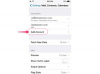Ο υπολογιστής σας θα εμφανίζει ό, τι υπάρχει αυτήν τη στιγμή στην οθόνη του Android smartphone σας.
Εάν θέλετε να δείτε την οθόνη του Android smartphone στον υπολογιστή σας, η διαδικασία είναι λίγο πιο περίπλοκη από το να συνδέσετε απλώς τη συσκευή σας σε έναν υπολογιστή και να πατήσετε ένα κουμπί. Θα χρειαστεί να αποκτήσετε πρόσβαση στο σύστημα αρχείων της συσκευής σας Android, κάτι που μπορείτε να κάνετε μέσω του λογισμικού ανάπτυξης Android. Η λήψη και η εγκατάσταση του λογισμικού είναι το δύσκολο μέρος, καθώς μόλις εγκατασταθεί το λογισμικό, το πρόγραμμα DDMS σάς δίνει την επιλογή να δείτε μια εικόνα ακριβώς αυτού που βρίσκεται στην οθόνη σας Android.
Βήμα 1
Κάντε λήψη του SDK του Adroid από το developer.android.com. Βρείτε την επικεφαλίδα "Windows" και πραγματοποιήστε λήψη του αρχείου "installer_r11" κάτω από αυτήν την επικεφαλίδα. Μόλις το αρχείο βρίσκεται στον υπολογιστή σας, κάντε διπλό κλικ σε αυτό για να το εκτελέσετε.
Το βίντεο της ημέρας
Βήμα 2
Κάντε κλικ στο «Επόμενο» στην πρώτη οθόνη εγκατάστασης και μετά ξανά στη δεύτερη. Εάν δεν έχετε εγκατεστημένο το Java SE Development Kit στον υπολογιστή σας, θα πρέπει να πατήσετε ένα κουμπί που θα σας μεταφέρει στον ιστότοπο Java όπου μπορείτε να κάνετε λήψη του κιτ. Μόλις εγκατασταθεί αυτό το κιτ, η εγκατάσταση του SDK θα συνεχιστεί. Κάντε κλικ στο "Επόμενο" και στη συνέχεια κάντε κλικ στο "Εγκατάσταση" για να ολοκληρώσετε την εγκατάσταση του SDK. Κάντε κλικ στο "Τέλος" μόλις ολοκληρωθεί η εγκατάσταση και το πρόγραμμα SDK θα ξεκινήσει αυτόματα.
Βήμα 3
Επιλέξτε καθεμία από τις εφαρμογές που αναφέρονται και κάντε κλικ στο κουμπί επιλογής δίπλα στην επιλογή "Απόρριψη". Κάντε αυτό για κάθε εφαρμογή που αναφέρεται εκτός από τα "Android SDK Platform-Tools" και "SDK Platform Android 3.0 API 11." Κάντε κλικ στο "Εγκατάσταση" για να πραγματοποιήσετε λήψη και εγκατάσταση αυτών των δύο πακέτα.
Βήμα 4
Επιλέξτε «Ναι» αφού ολοκληρωθεί η λήψη και η εγκατάσταση των πακέτων. Στη συνέχεια, κάντε κλικ στο "X" στην επάνω δεξιά γωνία του παραθύρου για να κλείσετε το πρόγραμμα.
Βήμα 5
Μεταβείτε στο μενού "Ρυθμίσεις" στο smartphone Android σας. Επιλέξτε το μενού «Εφαρμογές» και μετά το μενού «Ανάπτυξη». Πατήστε "Εντοπισμός σφαλμάτων USB" για να τοποθετήσετε ένα σημάδι επιλογής δίπλα του. Πατήστε το κουμπί "Αρχική σελίδα" για έξοδο από το σύστημα μενού.
Βήμα 6
Κάντε κλικ στο κουμπί "Έναρξη" στην επιφάνεια εργασίας των Windows 7. Επιλέξτε "Υπολογιστής" από τη λίστα που εμφανίζεται. Κάντε διπλό κλικ στο γράμμα του σκληρού σας δίσκου στο παράθυρο του Explorer και, στη συνέχεια, κάντε διπλό κλικ στο "Αρχεία προγράμματος (x86)." Κάντε διπλό κλικ στο "Android" και μετά στο "android-sdk". Τέλος, κάντε διπλό κλικ στα "Εργαλεία" και στην παρτίδα "ddms". αρχείο.
Βήμα 7
Συνδέστε το smartphone Android στον υπολογιστή σας χρησιμοποιώντας το καλώδιο δεδομένων. Το καλώδιο θα συνδεθεί σε οποιαδήποτε διαθέσιμη θύρα USB στον υπολογιστή σας.
Βήμα 8
Κάντε κλικ στο μενού "Συσκευή" στο επάνω μέρος του παραθύρου "DDMS". Επιλέξτε "Λήψη οθόνης" από το αναπτυσσόμενο μενού. Ένα μικρό παράθυρο θα εμφανιστεί στην οθόνη και θα εμφανίσει ακριβώς αυτό που βρίσκεται στην οθόνη του Android Smartphone σας.